
現場で使えるFlex実践テクニック(特別編) 1/2
Flex/AIRの開発環境Flex Builder 3を使ってみよう
クラスメソッド
福田寅成
2007/9/6
編集部注:本記事は2007年に執筆されたものです。Flash Builder(旧、FlexBuilder)の最新情報は、下記記事をご参照ください。
|
|||
 AIR・Flex 3、そしてFlex Builder 3の登場
AIR・Flex 3、そしてFlex Builder 3の登場
2007年6月11日のAdobe AIRの登場と同時にAIRおよび次期FlexであるFlex 3の開発環境であるFlex Builder 3が発表されました。
Flex 3に関しては「現場で使えるFlex実践テクニック」を、AIRに関しては「Apollo改めAIRプログラミング入門」を参照してもらうこととして、今回は「現場で使えるFlex実践テクニック」の特別編としてFlexの次期開発環境であるFlex Builder 3のインストールと最新の機能を簡単に紹介していきたいと思います(注意:本稿執筆時点でのFlex Builder 3はM2 Beta 1です)。
最新の開発ツールをインストールし、最新のRIA開発を体験してみてください。
 Flex Builder 3をインストールしてみよう
Flex Builder 3をインストールしてみよう
Flex Builder 3のインストール要件としてはFlex 3:Release Notes、System requirementsを参照してください。
■ インストーラのダウンロード
まずは、Flex Builder 3のインストーラをAdobe Labsからダウンロードします。
■ (1)Adobe LabsのFlex Builder 3のページにアクセス■ (2)ダウンロードページへのリンクをクリック
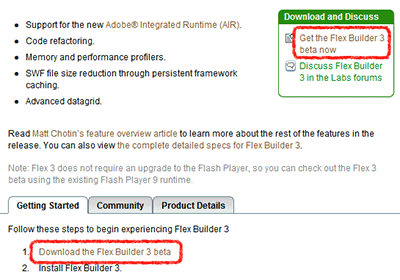 |
| 図1 ダウンロードページへのリンク |
■ (3)Adobe Labsにログイン
Adobeメンバーシップに入っていない場合はユーザー登録してください。
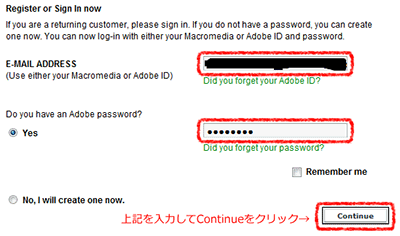 |
図2 Adobe Labsにログイン |
■ (4)インストーラをダウンロード
インストールするプラットフォーム(WindowsまたはMacintosh)、形体(スタンドアロン、またはEclipseプラグイン)に合ったインストーラをダウンロードします。
本稿では、Windows版のスタンドアロン版のインストーラをダウンロードすることにします。
また、日本語版のFlex Builder 3はBeta 1段階ではリリースされていませんので、英語版をダウンロードすることにします。
 |
| 図3 インストーラをダウンロード |
以上で、Flex Builder 3のインストーラのダウンロードは完了です。
■ Flex Builder 3のインストール
それでは、ダウンロードしたインストーラを実行し、Flex Builder 3をインストールしましょう。筆者のインストール環境はWindows Vista Businessです。以後、スクリーンショットもVistaのイメージに準じたものとなっています。
■ (1)インストールの開始
ダウンロードしたインストーラをダブルクリックします。
■ (2)インストールの準備
しばらくインストールの準備画面を眺めます。
■ (3)導入画面
[Next]ボタンをクリックします。
■ (4)ライセンスの確認ライセンス確認画面で[I accept terms of the License Agreement]をクリックし、[Next]をクリックします。
■ (5)インストールフォルダの選択Windowsのデフォルトでは「C:\Program Files\Adobe\Flex Builder 3」になっているので、必要があれば[Choose...]ボタンをクリックして変更します。変更したインストールフォルダを元に戻したい場合は[Restore Default Folder]ボタンをクリックします。
通常はそのまま[Next]ボタンをクリックします。
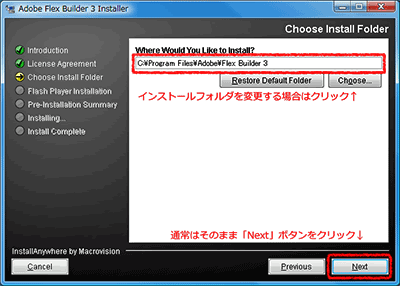 |
| 図4 インストールフォルダの選択 |
■ (6)デバッグプレイヤーをインストールするかどうかの選択
通常はそのまま[Next]ボタンをクリックします。
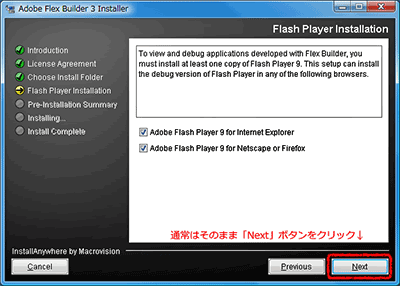 |
| 図5 デバッグプレイヤーをインストールするかどうかの選択 |
Flash PlayerおよびデバッグプレイヤーはFlex、AIR、Flash CS3などとは別のラインでリリースされています。そのため、開発ツールのインストーラに添付されているデバッグプレイヤーより新しいバージョンのデバッグプレイヤーがリリースされている場合があります。最新のFlash Playerに関しては下記を参照してご確認ください。
■ (7)インストール設定の確認通常はそのまま「Install」ボタンをクリックします。
■ (8)Webブラウザが立ち上がっている場合Webブラウザが立ち上がっている場合、この段階で警告画面が開きます。
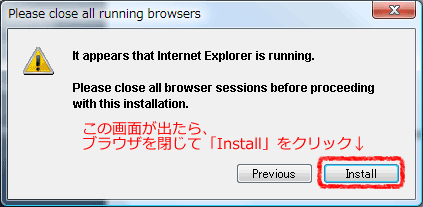 |
| 図6 Webブラウザ起動警告画面 |
■ (9)インストール中画面
しばらくインストール中画面を眺めます。
■ (10)Vistaでインストールした場合の重要な警告画面Windows Vistaでインストールした場合、以下の警告が出ます。
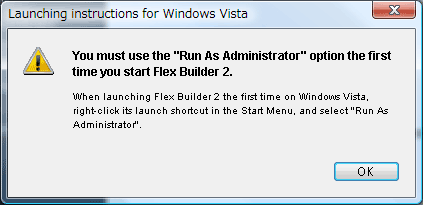 |
| 図7 Vistaでインストールした場合の警告画面 |
| 警告の内容の和訳 |
(UACを切っていない場合)Flex Builder 3を【最初】に起動する際に、“管理者として実行”オプションで起動する必要があります。Flex Builder 3の初回起動時のみ、スタートメニューのショートカットを右クリックし、“管理者として実行”でFlex Builder 3を起動する必要があります。 |
■ (11)インストールの終了
[Done]をクリックしてインストールを終了します。
この後、ColdFusion用プラグインのインストール方法に関する画面を開くことができます。必要であれば[Yes]を、通常の場合は[No]を選択してインストールを終了させます。
| 1-2 |
| INDEX | ||
| 現場で使えるFlex実践テクニック(特別編) Flex/AIRの開発環境Flex Builder 3を使ってみよう |
||
| Page1 AIR・Flex 3、そしてFlex Builder 3の登場/Flex Builder 3をインストールしてみよう |
||
| Page2 インストールの確認 → Flex Builder 3を立ち上げる/Flex Builder 3のインストールに関する注意/Flex Builder 3の新機能/おまけ:Flex 3の新機能 |
||
- GASで棒、円、折れ線など各種グラフを作成、変更、削除するための基本 (2017/7/12)
資料を作る際に、「グラフ」は必要不可欠な存在だ。今回は、「グラフの新規作成」「グラフの変更」「グラフの削除」について解説する - GET/POSTでフォームから送信された値をPHPで受け取る「定義済みの変数」【更新】 (2017/7/10)
HTMLのフォーム機能についておさらいし、get/postメソッドなどの内容を連想配列で格納するPHPの「定義済みの変数」の中身や、フォーム送信値の取り扱いにおける注意点について解説します【PHP 7.1含め2017年の情報に合うように更新】 - PHPのfor文&ループ脱出のbreak/スキップのcontinue【更新】 (2017/6/26)
素数判定のロジックからbreak文やcontinue文の利点と使い方を解説。for文を使ったループ処理の基本とwhile文との違い、無限ループなども併せて紹介します【PHP 7.1含め2017年の情報に合うように更新】 - Spreadsheetデータの選択、削除、挿入、コピー、移動、ソート (2017/6/12)
Spreadsheetデータの選択、挿入、削除、コピー、移動、ソートに使うメソッドの使い方などを解説する
|
|




